Ustawienia klawiatury/myszy Nauczyciela
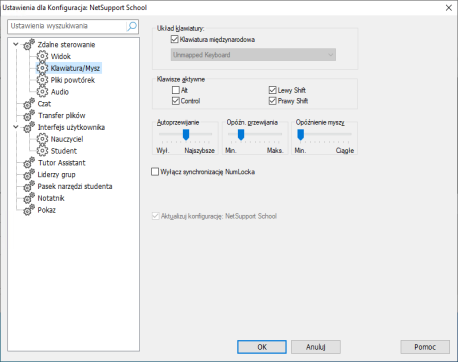
Ustawienia konfiguracji: Okno dialogowe NetSupport School
Układ klawiatury
Klawiatura Międzynarodowa: Podczas sesji widoku Tutor korzysta z międzynarodowego układu klawiatury.
Aby ustawić inny układ klawiatury Tutora podczas widoku, wybierz pożądany układ z rozwijanej listy. Układy te mapują klawisze Kontroli z klawiszami urządzenia klienta. Jeżeli zarówno Klient jak i Kontrola używają tego samego układu klawiatury, należy wybrać z listy Klawiatura niemapowana.
Klawisze aktywne
Podczas obserwacji Klienta w trybie pełnego ekranu, klawisze skrótu zapewniają sposób powrotu do ewentualnie ukrytego interfejsu użytkownika. Jeżeli rozdzielczość ekranu Klienta jest mniejsza niż Kontroli, możesz po prostu kliknąć przycisk myszy poza oknem widoku w celu zatrzymania przeglądania i wyświetlenia okna widoku ponownie. Zaznacz okienka w tej grupie w celu ustalenia klawiszy, które są wykorzystywane jako Klawisze Skrótu.
Prędkość automatycznego przewijania – auto przewijanie
Podczas obserwacji ekranu Klienta, Kontrola może automatycznie przewijać zawartość, gdy mysz przysuwa się blisko krawędzi okna. Regulowanie kontrolki przesuwania ustawia prędkość, przy której widok jest przewijany, od zerowej do bardzo szybkiej.
Opóźnienie przewijania
Kiedy automatyczne przewijanie jest włączone, można zmienić opóźnienie przed aktywowaniem przewijania. Jeśli chcesz, by widok był przewijany, gdy tylko mysz znajduje się na krawędzi ekranu, należy przesunąć suwak w kierunku Min. Jeżeli wolisz dłuższe opóźnienie przed wystąpieniem efektu automatycznego przewijania, należy przesunąć suwak w kierunku Maks..
Opóźnienie myszy
Regulowanie opóźnienia myszy pozwala Ci na obniżenie tempa, przy którym aktualizacje myszy są wysyłane z Kontroli do Klienta podczas kontroli lub współdzielenia. Przesuń kontrolkę suwaka w kierunku Ciągłe w celu zmniejszenia tempa i zachowania szerokości pasma lub w kierunku Min w celu uzyskania najlepszej reakcji myszy. Jest to przydatne przy połączeniu lub bardzo wolnych sieciach.
Wyłącz synchronizację Num Lock
Zaznacz tę opcję podczas używania laptopa jako urządzenia kontrolnego, aby upewnić się, że zachowanie klawiatury odpowiada zachowaniu standardowej maszyny desktopowej.
